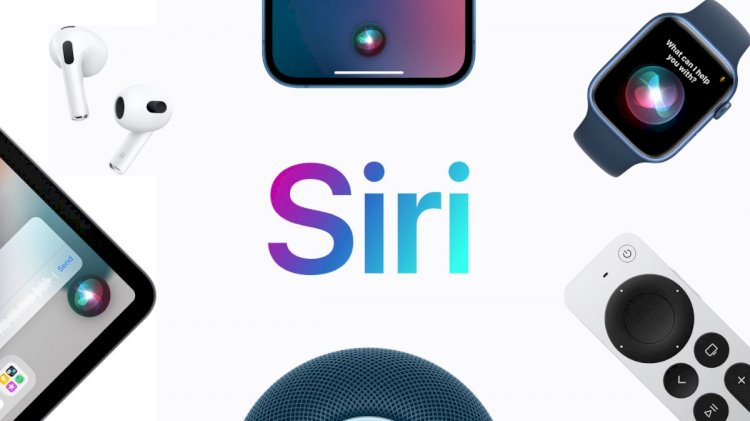
Ancak, çoğumuz hayatımızın bir noktasında kendi dijital asistanımızı hayal etmişizdir ve belki de bu hayallerde, asistanımızın sesi nötr ve hoş olmak yerine biraz daha farklıydı.
Şanslıyız ki, bir dijital varlık olarak Siri’nin sesi, işlevleri kadar esnektir. Siri’nin sesini değiştirebilir, dilerseniz erkek bir ses tonuna geçebilir ve yanıtlarına biraz daha derinlik katmak için bir aksan ekleyebilirsiniz. Tüm bu ayarlar, iPhone’unuzdaki Ayarlar menüsünden kolayca ve hızlı bir şekilde düzenlenebilir ve yaptığınız değişikliklerden memnun kalmazsanız, orijinal ayarlara kolayca geri dönebilirsiniz. Sonuçta, Siri, sizin için ideal dijital asistan olmak üzere buradadır, bu yüzden onu kişiselleştirmekten çekinmeyin.
Siri’nin sesini ve dilini değiştirme
Siri’nin konuşma tarzını değiştirmek isterseniz, tek yapmanız gereken iPhone’unuzun ayarlarını biraz karıştırmak. Siri’nin ses ayarları dilediğiniz zaman rahatça düzenlenebilir ve varsayılanlara geri dönüştürülebilir, bu yüzden sizin için gerçekten en uygun olan ses konfigürasyonunu bulana kadar farklı ayarları denemekten çekinmeyin.
- İPhone’unuzdaki Ayarlar uygulamasını açın.
- Siri ve Ara’ya dokunun.
- Siri Sesi’ne dokunun.
- Siri’nin konuşma sesini seçmek için beş Ses seçeneğinden birini seçin.
- Çeşitlilik altında, Siri’nin aksanını değiştirmek için altı ülkeden birini seçin.
Aksanlar konusunda, Siri’ye Amerikan, Avustralya, Britanya, Hint, İrlanda veya Güney Afrika aksanıyla konuşmasını sağlayabilirsiniz. Ancak aksanların, Siri’nin anladığı kelimeleri değil, yalnızca nasıl konuştuğunu değiştireceğini unutmayın.

Eğer Siri’nin konuştuğu dili tamamen değiştirmek isterseniz, bunu Siri ve Arama menüsündeki Dil seçeneğine tıkladıktan sonra yapabilirsiniz. Ancak, tüm dillerin Siri tarafından desteklenmeyebileceğini unutmamalısınız.
Özel Siri sesleri ve dilleri ekleyebilir misiniz?
Siri, dahili ses ve aksan seçenekleri sayesinde oldukça özelleştirilebilir olsa da, belki de yerel lehçelerle veya desteklenmeyen dillerle daha da kişiselleştirmenin bir yolunu arıyor olabilirsiniz. Ancak maalesef, Siri’nin bu yeteneği mevcut değil. Siri’nin konuşma biçimini, iPhone’unuzdaki ayarların ötesinde değiştirebilecek bir yol yok ve Siri’nin konuşmasını üçüncü taraf uygulamalarla değiştiremezsiniz. Siri yalnızca Apple’ın resmi yazılımı aracılığıyla değiştirilebilir ve yönetilebilir – Siri, diğer uygulamaları destekleyebilir ve başlatabilir, ancak bu uygulamalar Siri’ye direkt müdahale edemez.
Ayrıca, şu an için Siri’nin çift dil desteği bulunmamaktadır. Siri’ye bir emir vermek istiyorsanız, bunu yalnızca Siri’nin anlayabileceği şekilde ayarlanmış dilde yapabilirsiniz. Farklı bir dilde emir vermeye çalışırsanız, Siri bunları tanımayabilir, en azından dil ayarlarındaki ilgili dili seçene kadar.
İyiler Hep Kazanır





